很多用户在玩CF游戏时,对于Win10系统中的CF烟头如何调节不是很熟悉。接下来,边肖将为大家带来Win10系统下最清晰的CF烟头调节方法。感兴趣的用户来下面看看吧。
Win10系统下如何调CF雾头最清晰?
方法1/步骤:
1.在桌面上点击鼠标右键,然后点击“显示设置”(以下步骤也可以通过“控制面板”进入,但是在Win10系统中访问“控制面板”的方法比较麻烦,这里给大家介绍一个最简单快捷的方法);
: 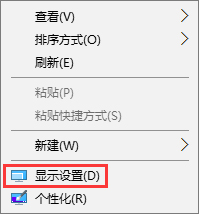 2.打开显示设置后,会弹出如下界面,点击高级显示设置;
2.打开显示设置后,会弹出如下界面,点击高级显示设置;
: 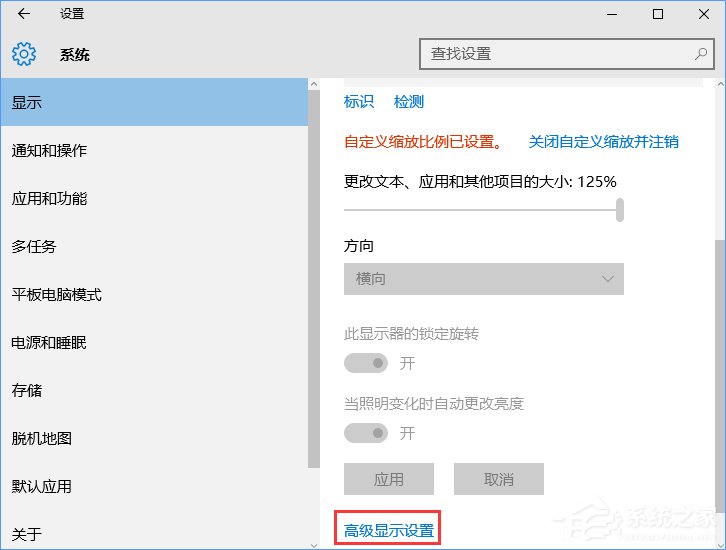 3.点击“高级显示设置”后会出现如下图,再点击“分辨率”选项下的框号;
3.点击“高级显示设置”后会出现如下图,再点击“分辨率”选项下的框号;
: 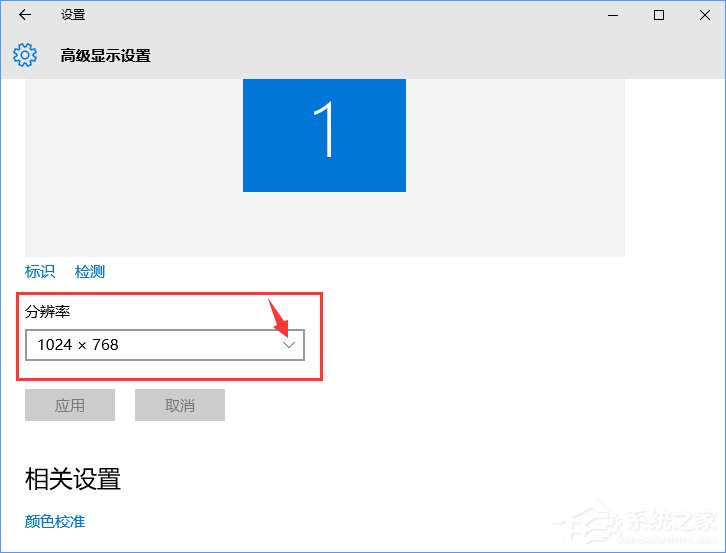 4.点击后会弹出如下分辨率选项,如下图所示:选择“1024 x768”;
4.点击后会弹出如下分辨率选项,如下图所示:选择“1024 x768”;
: 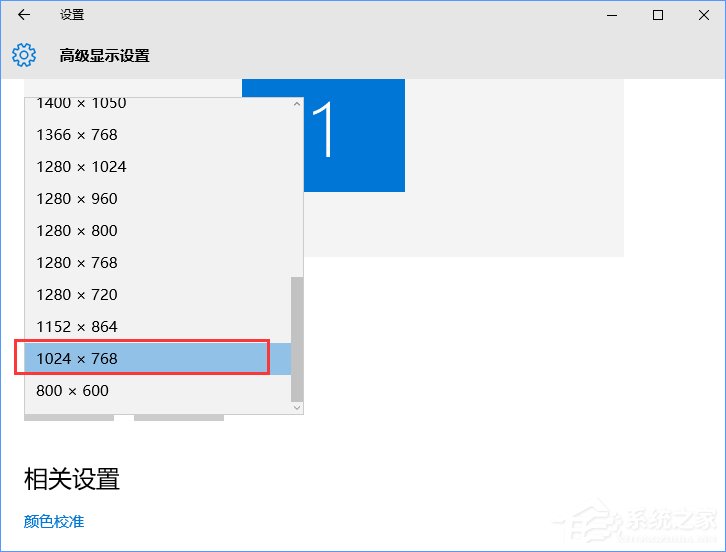 5.选择“1024x768”并点击应用!
5.选择“1024x768”并点击应用!
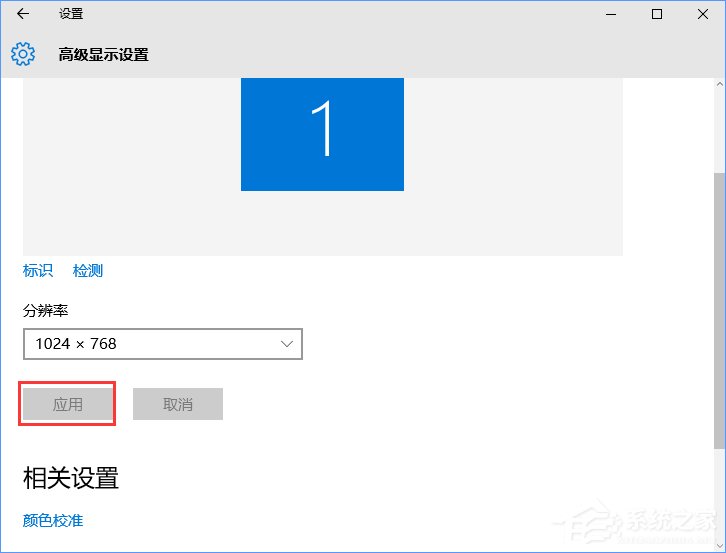 方法/步骤2:
方法/步骤2:
1.不要关闭上面步骤5中的窗口,点击“显示适配属性”;
: 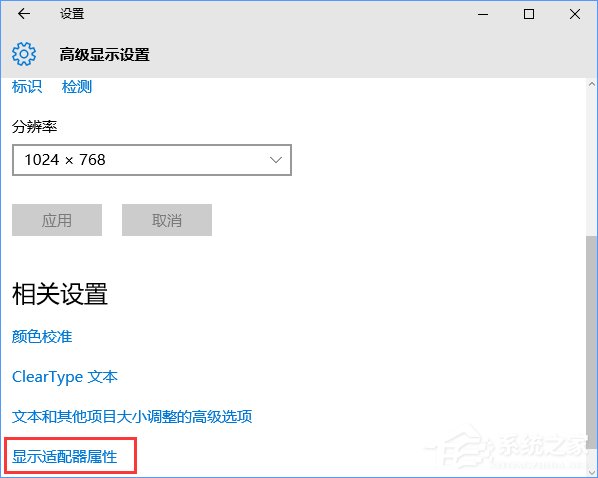 2.打开后,如下图所示,点击“监控”或“列出所有模式”;
2.打开后,如下图所示,点击“监控”或“列出所有模式”;
: 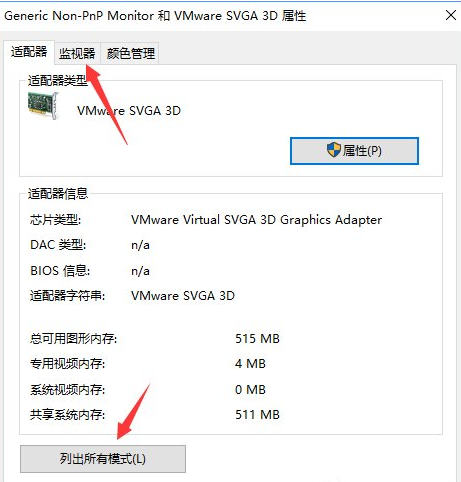 3.点击“监视器”,如下图所示,在这里选择对应的“屏幕分辨率x(位数)x屏幕Hz”。
3.点击“监视器”,如下图所示,在这里选择对应的“屏幕分辨率x(位数)x屏幕Hz”。
:  4.如上点击“列出所有模式”,如下图所示,在此选择对应的“屏幕分辨率x(位数)x屏幕Hz”;
4.如上点击“列出所有模式”,如下图所示,在此选择对应的“屏幕分辨率x(位数)x屏幕Hz”;
:  5.选择相应选项后,先点击“确定”,再点击“应用”!
5.选择相应选项后,先点击“确定”,再点击“应用”!







